El Administrador de tareas es una utilidad muy útil integrada en el sistema operativo Windows que se puede iniciar desde varios métodos diferentes, como hacer clic derecho en la barra de tareas y seleccionar "Iniciar el Administrador de tareas", presionar Ctrl + Shift + Esc, ejecutar taskmgr.exe, desde el menú de inicio y etc. Para los principiantes en computadoras, el Administrador de tareas se usa principalmente para finalizar forzosamente un proceso que no responde o no se cuelga. Para usuarios avanzados, se puede usar para buscar procesos de ejecución sospechosos.
El Administrador de tareas en Windows XP tiene una funcionalidad muy limitada. En primer lugar, no hay una manera fácil de determinar la ruta del programa para ejecutar el proceso porque solo muestra el nombre de la imagen y tendrá que realizar una búsqueda en todo el disco duro para buscar el nombre de archivo. Aunque es posible mostrar más información sobre el proceso en el Administrador de tareas desde Ver> Seleccionar columnas, ni siquiera hay una opción para mostrar la ruta del programa entre las 24 opciones disponibles.

Es importante conocer la ruta exacta a un proceso en ejecución porque un software malicioso puede engañar a un usuario para que piense que es un proceso legítimo al hacerse pasar por el nombre de archivo, pero ubicado en una ruta diferente. En este artículo le mostraremos un par de formas diferentes de determinar fácilmente la ruta del programa para ejecutar los procesos que se muestran en el Administrador de tareas. El Administrador de tareas de Windows en XP no admite mostrar la ruta del programa. Sin embargo, existe una solución alternativa que consiste en mostrar el PID (ID de proceso) desde el administrador de tareas yendo a la barra de menú Ver, seleccionar "Seleccionar columnas", marcar la casilla de verificación PID (Identificador de proceso) y hacer clic en Aceptar. Ahora debería ver una columna PID adicional que aparece en la pestaña Procesos del Administrador de tareas.
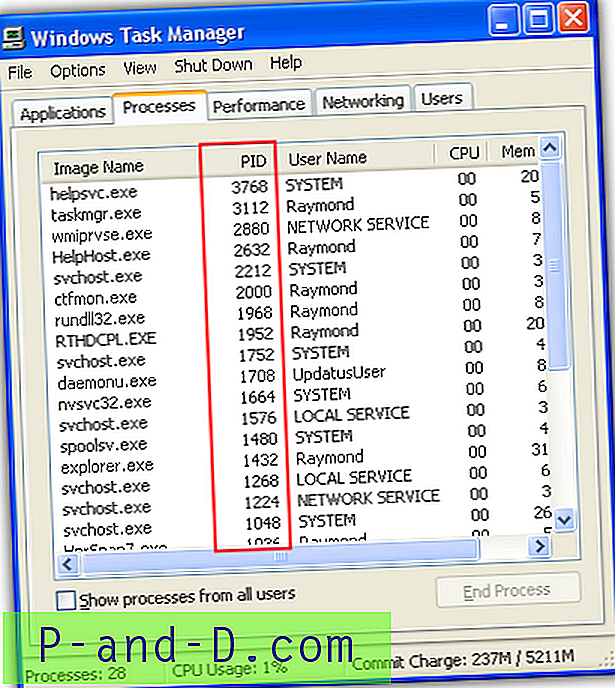
Ahora presione Win + R, escriba msinfo32.exe en el cuadro de diálogo Ejecutar y haga clic en Aceptar, que ejecutará el programa Información del sistema. Expanda Entorno de software> Tareas en ejecución y tome nota de la columna ID de proceso. Todo lo que necesita hacer es hacer coincidir el número PID del Administrador de tareas con la ID del proceso en Información del sistema. La columna Ruta mostrará la ruta del programa.
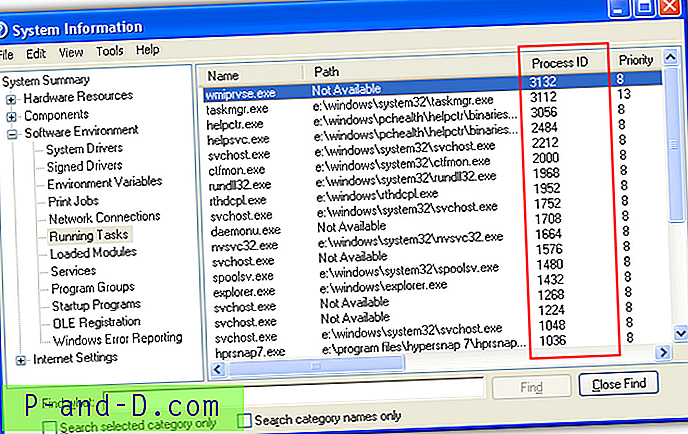
Se han realizado muchas mejoras para el Administrador de tareas en Windows 7. Es capaz de mostrar el uso de memoria "real" y también admite mostrar la ruta del programa. Haga clic en Ver en la barra de menú, seleccione columnas, marque la casilla de verificación "Nombre de ruta de imagen" y haga clic en Aceptar.
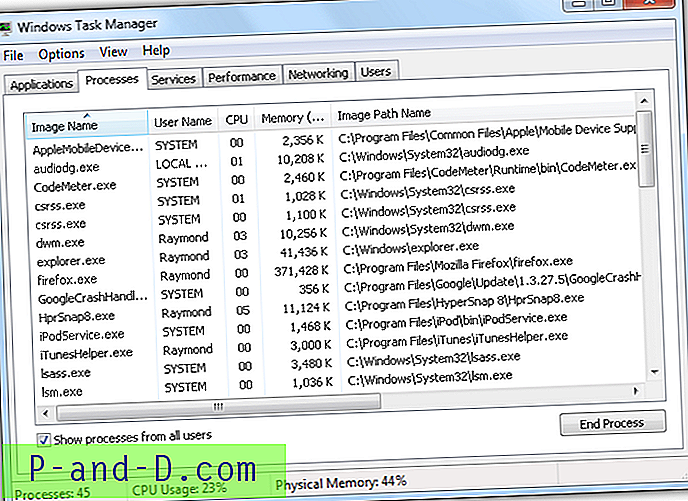
El Administrador de tareas en Windows 8 muestra menos detalles por defecto, pero aún se puede usar para determinar la ruta del programa. El primer método es hacer clic derecho en el proceso en el Administrador de tareas y seleccionar la opción "Abrir ubicación de archivo" que iniciará el Explorador de Windows con la ruta del programa. Alternativamente, también puede seleccionar “Propiedades para mostrar las propiedades del programa que muestra la ubicación del programa.
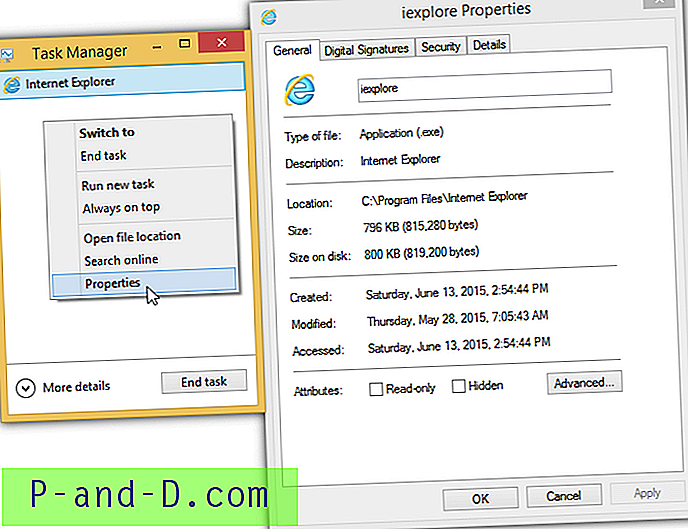
Ahora, si hace clic en el botón "Más detalles", el Administrador de tareas simple se transformará en un modo más completo que muestra información mucho más detallada, como el rendimiento, el historial de aplicaciones, la puesta en marcha, los servicios, etc.
En la pestaña Procesos, puede mostrar la ruta del programa haciendo clic derecho en la columna superior y seleccionando "Línea de comando". En la pestaña Detalles, también puede hacer clic derecho en la columna superior y elegir "seleccionar columnas". Tanto la opción "Nombre de ruta de imagen" como la "Línea de comando" pueden mostrar la ruta del programa de proceso.
La mayoría, si no todas, las herramientas de administración de tareas de terceros deberían ser compatibles con la visualización de la ruta del proceso. Un buen ejemplo es DTaskManager que muestra la ruta completa del proceso en la GUI principal sin requerir ninguna configuración.
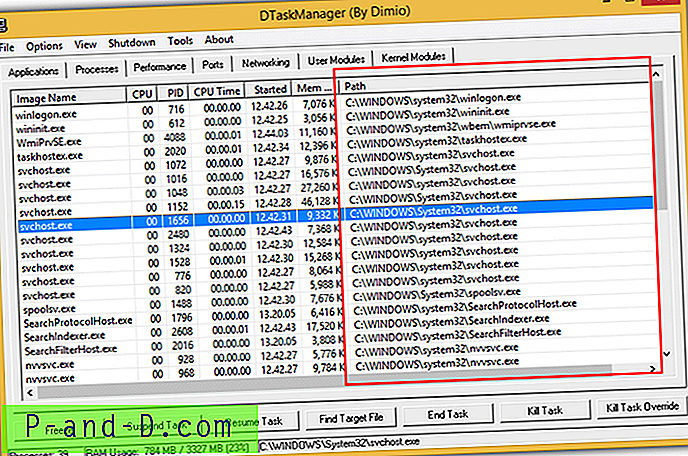
Para el malware avanzado que se oculta en el sistema operativo mediante la tecnología rootkit, es imposible que estos softwares de administración de tareas normales de terceros, como DTaskManager, detecten y enumeren el proceso en el programa. Deberá confiar en una herramienta anti rootkit más potente, como PowerTool, que también funciona al mismo nivel que el malware rootkit para detectar el proceso oculto.




![[Solución] No se puede encontrar el motor de secuencias de comandos Vbscript y "no hay motor de secuencias de comandos para .vbs"](http://p-and-d.com/img/can-t-find-script-engine-vbscript-8818194.jpg)
